Windows操作系统推出至今,已经有很多版本可以让用户选择。一些用户想重装其他版本的系统,但又怕重装后不适应,又得重装回来。有没有什么办法可以重装系统后一键恢复呢?通过韩博士GHOST备份还原,即可解决。那么下面就让小编为大家带来一键GHOST备份还原系统详解。
使用须知
1、使用韩博士装机大师前,需要关闭杀毒软件和防火墙
2、GHOST备份还原系统,需要将备份的系统文件存放到其他盘符。
具体方法
1.打开韩博士装机大师,点击软件界面上方的“备份/还原”选项,然后在下方打开“系统备份和还原”。
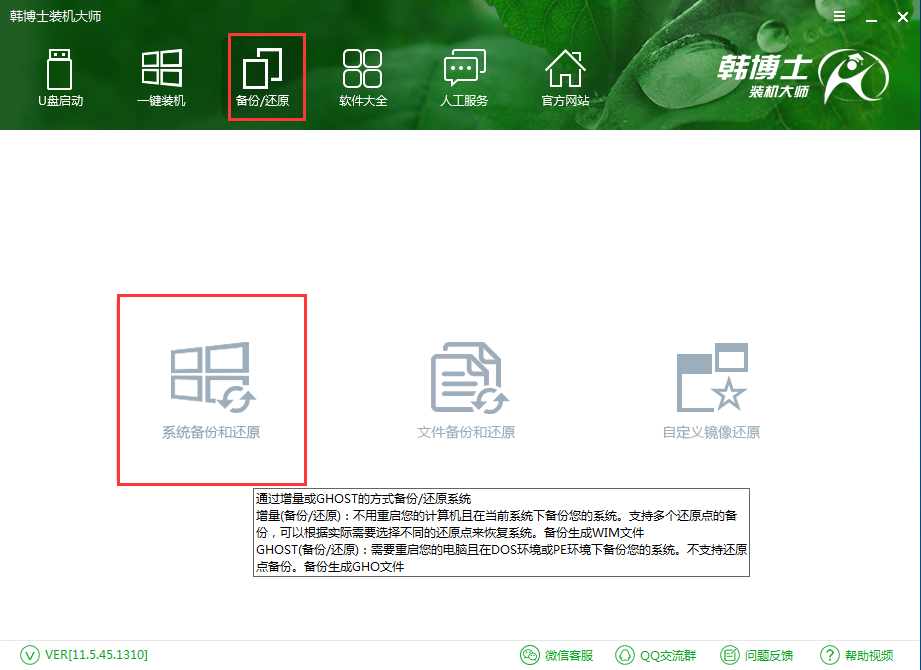
2.韩博士有增量备份还原和GHOST备份还原两种备份还原系统的方法,我们在这里选择GHOST备份还原模式,然后点击GHOST备份系统。如果想要进行增量备份,可参考:http://www.hanboshi.com/articles/115.html
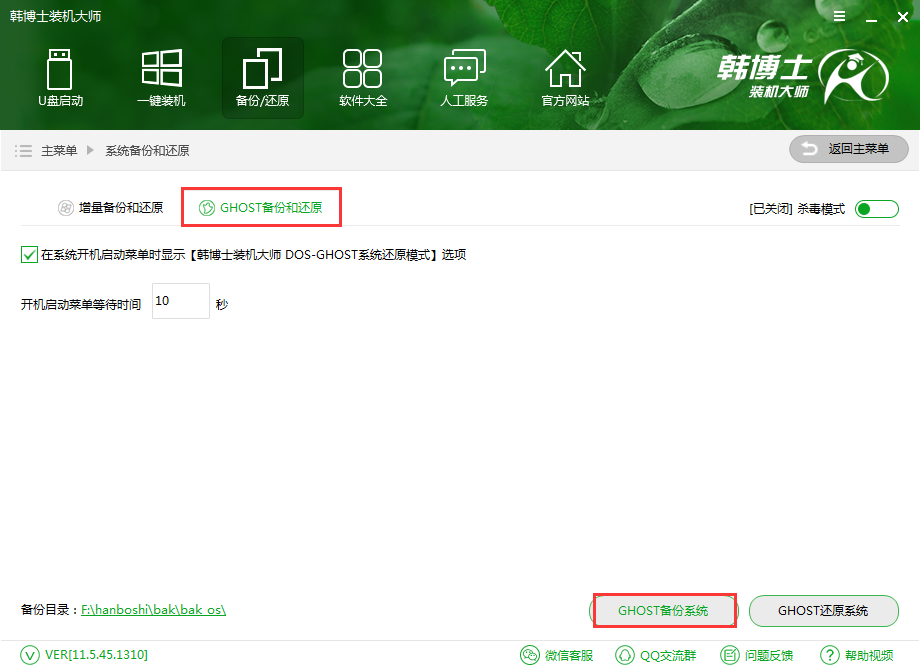
3.接下来是选择GHOST压缩率,一般默认选择2级即可,然后点击选择。韩博士就会开始进行GHOST备份系统的部署。部署完成后重启电脑,在Windows启动管理器中选择进入DOS备份模式,开始系统的备份。
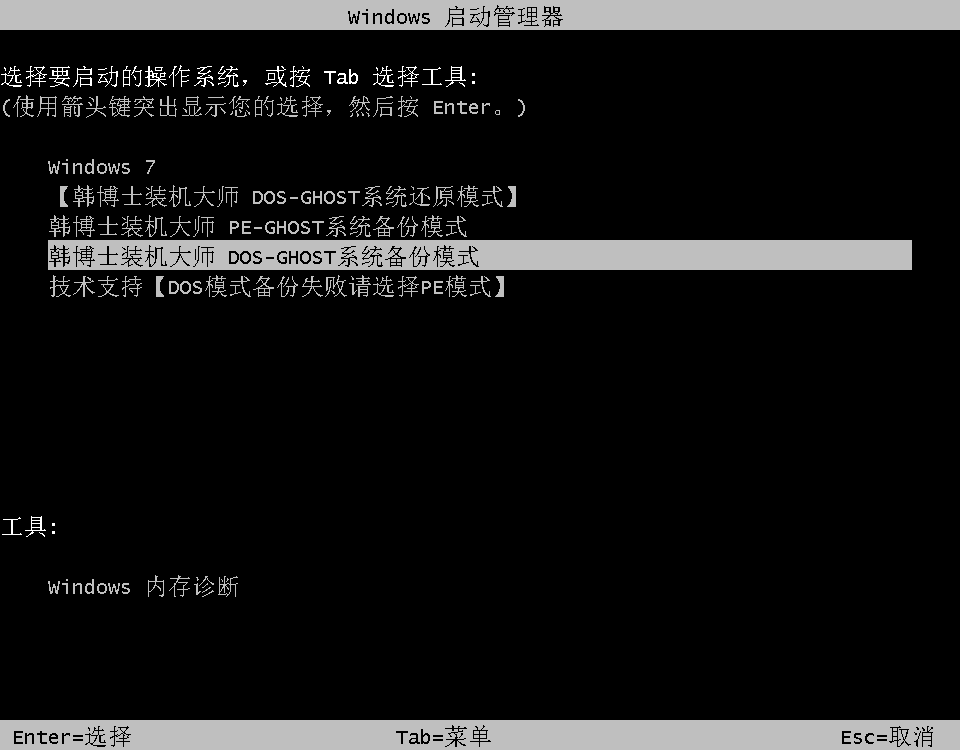
4.系统备份完成后,韩博士会在开机启动项中添加DOS还原模式,在需要还原系统时可以选择进入此模式进行系统的还原。如果重装系统时去掉了该选项,我们可以通过韩博士装机大师本地模式的PE系统,安装备份的GHOST系统文件。本地模式制作可参考:http://www.hanboshi.com/articles/1169.html
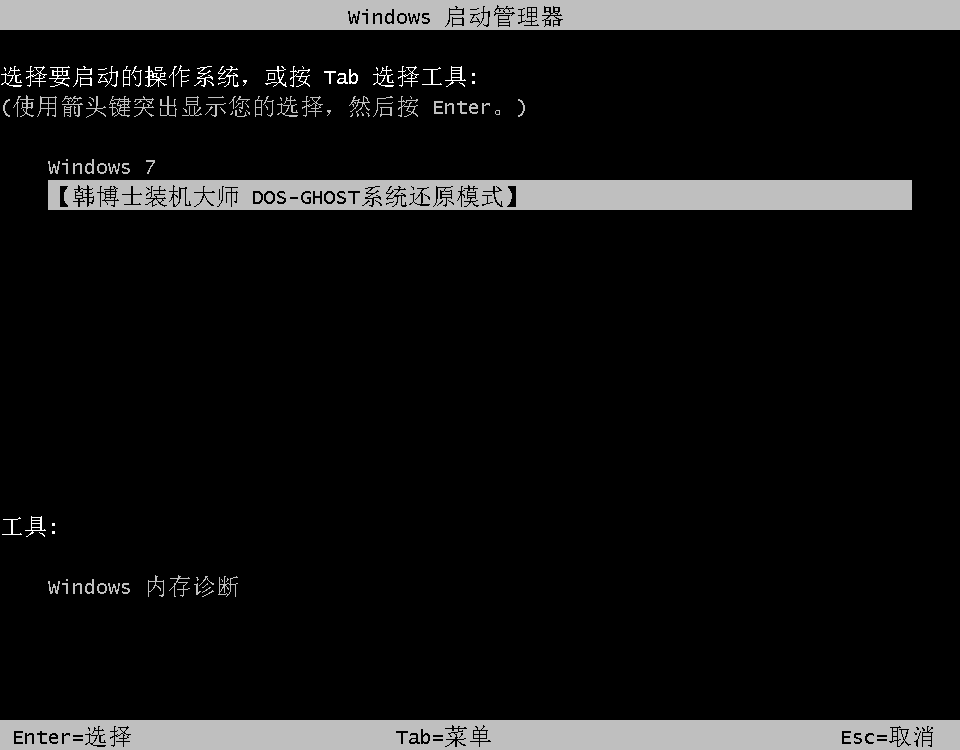
以上就是小编为大家带来的一键GHOST备份还原系统详解。通过韩博士装机大师备份系统后,就可以随意的将系统还原到自己需要的状态。

